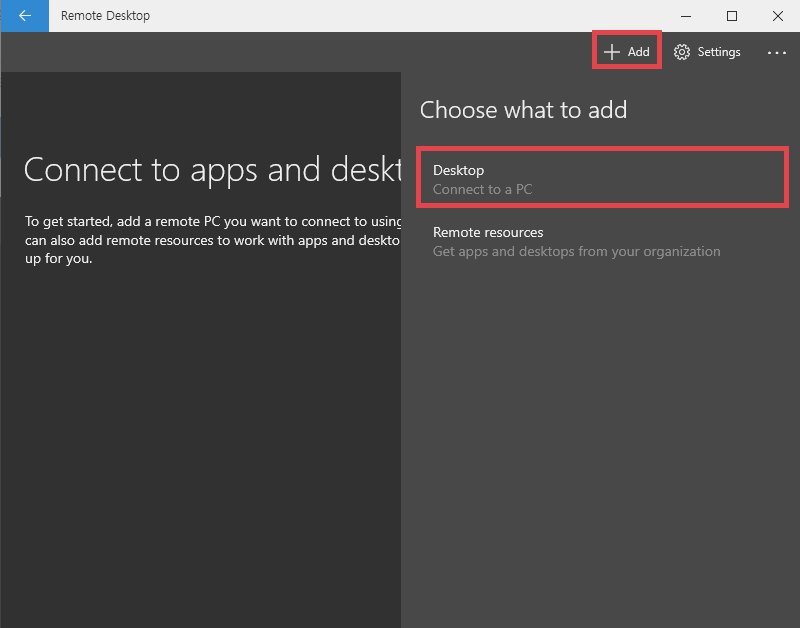윈도우 10 Pro 버전에서는 MS에서 제공하는 서비스 중 하나인 원격 데스크톱 설정 및 연결이 가능합니다. 이 원격 데스크톱을 이용하면 모든 Windows와 iOS, Android 기기에서 언제 어디서든 원격 관리를 할 수 있습니다. 모바일 기기의 활용성이 더욱 높아질 수 있게 되죠. 하지만 윈도우를 처음 설치했을 때는 보안 때문에 연결이 막혀있는 경우가 많습니다. 그럴 때는 따로 연결이 가능하도록 설정을 하고, 연결해야 합니다. 모르는 분들을 위해 아래에서 연결을 위한 설정을 하는 방법과 연결 방법을 같이 알아보겠습니다.
참고! 윈도우 10 Home 버전에서는 기본 지원을 하지 않습니다. 충분히 홈 버전에서도 다른 프로그램을 이용해 할 수 있지만, 기본 지원이 되는 윈도우 10 Pro 기준으로 설명하겠습니다.
연결 설정 방법
아주 간단합니다. 기존에 원격 데스크톱 설정을 하셨다면 이 과정은 건너뛰셔도 좋습니다. 하지만 아마 처음 하려는 분들은 이 설정이 꺼져있을 것이니 아래 순서대로 따라와 주세요.
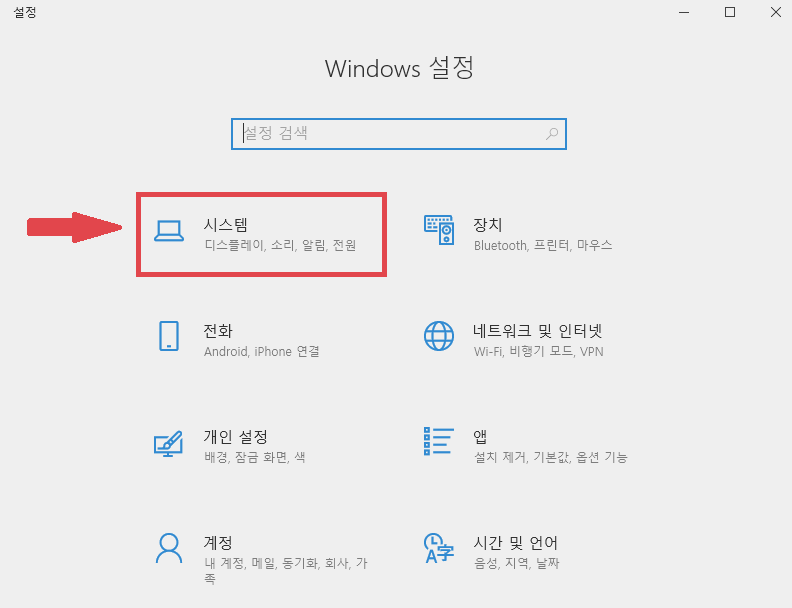
1. 키보드에서 [Windows Key] + [I]를 동시에 눌러주셔서 설정 메뉴를 열어주고, 맨 위에 있는 시스템 카테고리를 클릭한다.

2. 좌측 사이드바에서 스크롤을 내린 후 원격 데스크톱을 클릭하고, 오른쪽에서 활성화 토글을 켜주면 완료.
일반적으로 위 과정을 그대로 진행하면 별 다른 문제 없이 연결을 할 수 있습니다. 하지만 가끔 방화벽과 바이러스 백신에 의해 차단되는 경우가 있습니다. 이런 경우는 방화벽 자체에서 허용하도록 설정하면 원격 데스크톱 설정에 대한 작업은 건드릴 것이 없게 됩니다.
연결 방법
연결을 하기 위한 원격 데스크톱 설정을 마치셨다면, 이제 원격 데스크톱 연결을 하실 수 있습니다. 이 방법도 간단합니다. 우선 아래 링크에서 앱을 다운로드해주세요. 다운로드가 조금 걸릴 수 있습니다. MS에서 배포하는 것이니 걱정 하지 않으셔도 됩니다.
1. 앱을 실행해서 우측 상단에 있는 ‘+ Add’를 클릭하고 ‘Desktop’을 클릭한다.
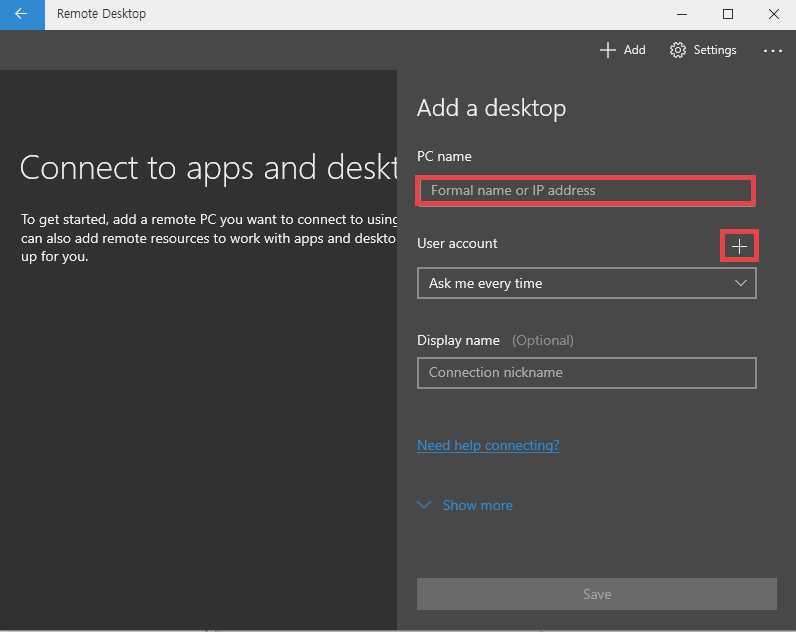
2. 원격 받는 PC의 IP 주소나 사용자 이름을 PC name에 입력하고, 아래에 있는 ‘+’를 클릭한다.
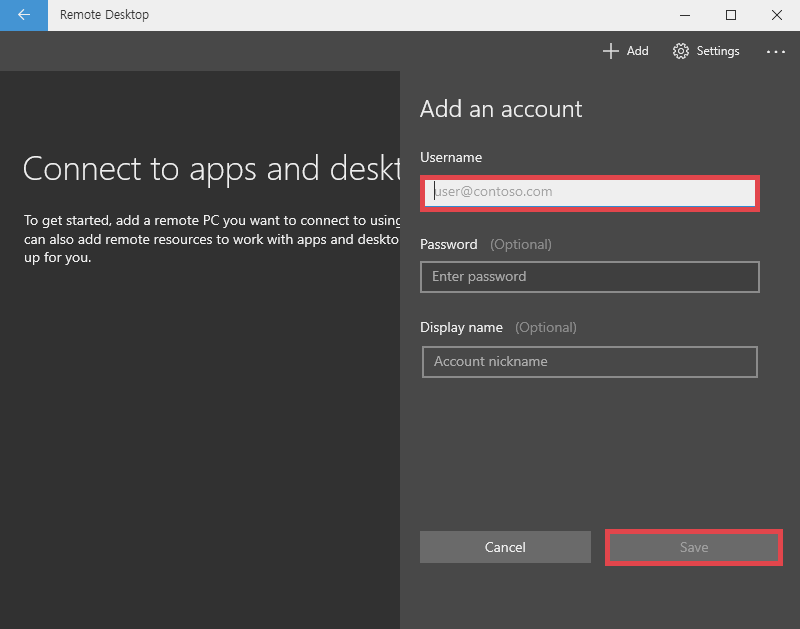
3. Username에 원격받는 컴퓨터에 로그인할 정보를 입력하고 Save를 클릭한다.
MS 계정 --> 해당 MS 계정 정보
로컬 계정 --> 로컬 계정 정보

4. Save를 또 클릭한다.

5. 저장되어 있는 PC 중 연결하려는 PC를 클릭해서 원격 데스크톱 연결을 시작하면 완료
연결 후 ‘Accept certificate and connect?’라는 알림이 뜨면 ‘Don’t ask about this certificate again‘에 체크를 한 후 Connect를 클릭한다.
위 과정을 순서대로 진행하면 문제없이 원하는 PC에 원격으로 연결해 작업을 할 수 있습니다. 제 나름대로 쉽게 이해할 수 있도록 설명했지만, 부족한 점은 있을 수 있기에 양해 부탁드립니다.